MOV, desarrollado por Apple, es un formato de archivo contenedor multimedia común. Tiene la capacidad de contener una o más pistas que almacenan diferentes tipos de datos multimedia. ¿Qué sucede si todo lo que necesita es el audio en los videos en formato MOV? Intenta convertir MOV a MP3.
- “¿Cómo puedo extraer el audio de un archivo .MOV (QuickTime) a un archivo MP3/WAV? ¿Alguna sugerencia del mejor conversor gratuito de MOV a MP3?”
- "¿Cómo convertir MOV a MP3 sin volver a codificar?"
¿También te preocupa el mismo problema:cómo convertir MOV a MP3? Con el fin de ayudar a las personas a salir de este problema, esta publicación presenta los 6 mejores convertidores de MOV a MP3 y detalla los pasos de conversión. Ya sea que desee resolver la incompatibilidad de los archivos MOV o extraer audio de películas en formato MOV, MiniTool Movie Maker lanzado por MiniTool puede hacerlo por usted.
Parte 1. MOV vs MP3
MOV
MOV es un formato de archivo contenedor multimedia común. Puede contener video, audio, texto, imagen, subtítulos y otros tipos de medios en un solo archivo. El algoritmo de compresión de este formato fue diseñado por Apple, pero es compatible con las plataformas Mac y Windows. Los programas iTunes y QuickTime de Apple, Windows Media Player y VLC pueden reproducir archivos MOV.
MP3
MP3 significa MPEG-1 Audio Layer 3. Fue lanzado en 1993 y explotó en popularidad, convirtiéndose finalmente en el formato de audio más popular del mundo para archivos de música, ya que casi todos los dispositivos digitales con reproducción de audio pueden leer y reproducir archivos MP3. MP3 se usa para comprimir una secuencia de sonido en un archivo pequeño mientras se conserva la calidad del sonido original durante la reproducción.
Por qué convertir MOV a MP3
- Para extraer audio, diálogos clásicos, música de fondo de videos en formato MOV para la producción de tonos de llamada o ejercicios de escucha de idiomas.
- No todos los reproductores multimedia, dispositivos, servicios de almacenamiento de archivos en línea y sitios web admiten el formato MOV. Convertir el archivo MOV a un formato compatible es la mejor solución.
Artículo relacionado:Cómo extraer audio de YouTube.
Parte 2. Los 6 mejores convertidores de MOV a MP3
¿Cómo convertir MOV a MP3? Hoy en día, cada vez aparecen más herramientas gratuitas de conversión de video y afirman que pueden convertir innumerables formatos con funciones potentes. Sin embargo, la verdad es que la mayoría de ellos tienen restricciones como esta o aquella, como el tiempo, la limitación del tamaño del archivo, la pérdida de calidad o los archivos convertidos con marca de agua. Así que aquí me gustaría recomendar una herramienta casi perfecta:MiniTool Movie Maker, que nunca te defraudará.
#Top 1. Creador de películas MiniTool
MiniTool Movie Maker, desarrollado por MiniTool, es un conversor gratuito de MOV a MP3.
Admite la entrada de varios tipos de archivos:video (MKV, RMVB, 3GP, MOV, FLV, MP4, MPG, VOB, WMV), foto (JPG, JPEG, BMP, ICO, PNG, GIF) y audio (WAV, MP3 , FLAC, M4R).
Este convertidor gratuito es extremadamente fácil de usar para principiantes. Y no necesita preocuparse por la calidad del video, ya que el programa admite la conversión de calidad sin pérdidas a una velocidad súper rápida.
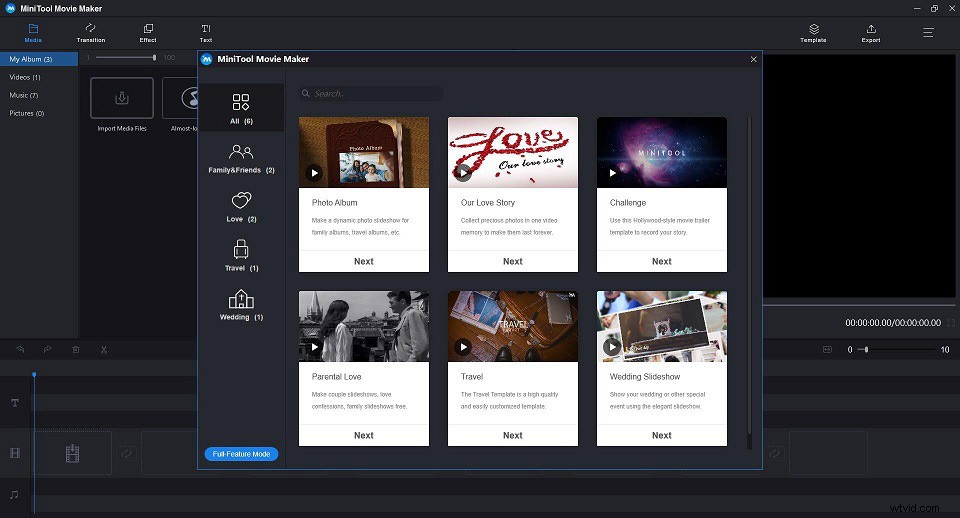
Ventajas
- Sin anuncios ni software incluido.
- No es necesario registrarse.
- Una interfaz simple y fácil de usar.
- Admite múltiples formatos de entrada y salida.
- Le permite editar el archivo MOV antes de convertirlo.
- Sin límite en el tamaño de los archivos convertidos.
- Conversiones de alta velocidad.
- Sin límite en el número de conversiones y descargas.
- Sin marca de agua en los archivos convertidos.
Contra: Solo es compatible con Windows 10/8/7.
Artículo relacionado:Convertir video a audio
#Top 2. Freno de mano
HandBrake, un software multiplataforma que se ejecuta sin problemas en sistemas Windows, Mac y Linux. Cualquier archivo multimedia que no tenga protección contra copia en la PC, DVD o Blu-ray Disc puede agregarse a este programa y convertirse. Las características adicionales incluyen conversión de alta calidad, escaneo por lotes, cola de codificación, filtros de video para edición de archivos, vista previa estática y de video en vivo, marcadores de capítulo y otros.
Ventajas
- Convierta una gran cantidad de formatos.
- Se puede utilizar para extraer DVD.
- Código abierto y descarga gratuita.
- Proporcione controles avanzados, como configurar el ancho, la altura, el códec, la velocidad de fotogramas, etc.
Contras
- Difícil de dominar la configuración avanzada.
- Ofrece una interfaz gráfica de usuario relativamente complicada.
#Top 3. Convertio
Convertio es una herramienta de conversión en línea de uso gratuito conocida por su conversión de calidad y su amplio soporte para formatos de salida. Además de los formatos de video, su archivo MOV también se puede convertir a una variedad de formatos de audio e imagen. Se pueden agregar al programa archivos en línea, locales y en almacenamiento en la nube para el proceso de conversión. Se puede procesar un máximo de 2 archivos a la vez y puede guardar el archivo convertido en su sistema, Dropbox o Google Drive.
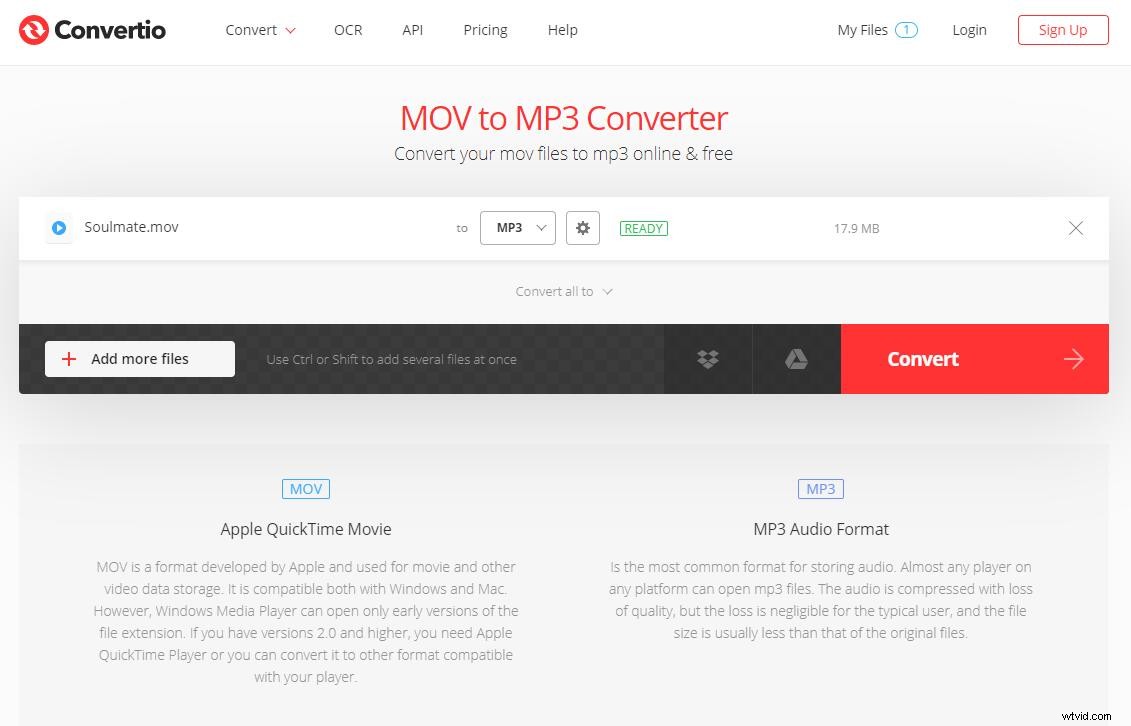
Ventajas
- Elija archivos de la computadora, Dropbox, Google Drive y URL.
- Compatible con casi todos los sistemas operativos, incluidos Windows, Mac y Linux.
- Admite más de 2500 conversiones diferentes.
Desventaja: 100 MB de tamaño máximo de archivo o regístrate.
#Top 4. Convertidor de video Freemake
Freemake Video Converter es un convertidor de video MOV gratuito desarrollado sin costos ni restricciones ocultos. Es una alternativa cualificada a los productos de pago. Con este software, puede importar varios formatos de video y audio y convertirlos a cualquier otro formato compatible. También admite herramientas simples de edición de video como recortar, agregar subtítulos y otras. Esta herramienta proporciona una experiencia de usuario única y excelente.
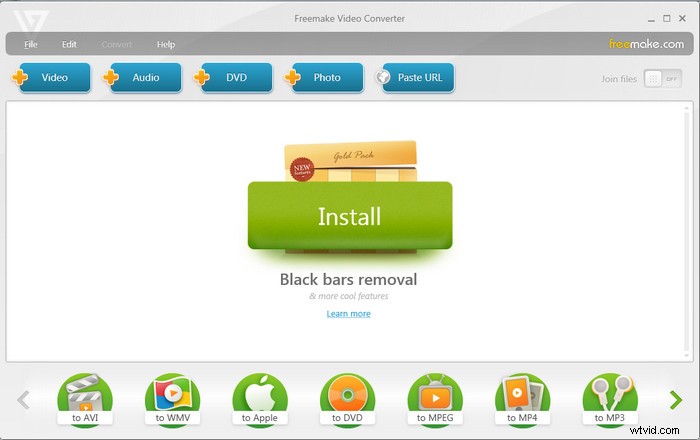
Ventajas
- No se requieren conocimientos profesionales.
- Admite muchos formatos de archivo.
- Soporte para fusionar archivos de audio y video.
Contras
- Algunas funciones deben activarse mediante un paquete web después de tres días.
- No actualizado desde 2017.
#Top 5. CloudConvert
Cloudconvert es un excelente convertidor de archivos en línea que admite la conversión entre más de 200 formatos diferentes. Puede convertir fácilmente videos a formato MP3 usando este convertidor de archivos en línea. En general, la configuración predeterminada para los archivos MP3 es una codificación VBR de aproximadamente 250 kbps. Puede cambiarlo a una tasa de bits de 320 kbps. También hay configuraciones avanzadas como recorte, tasa de bits de audio, canal, frecuencia y normalización.
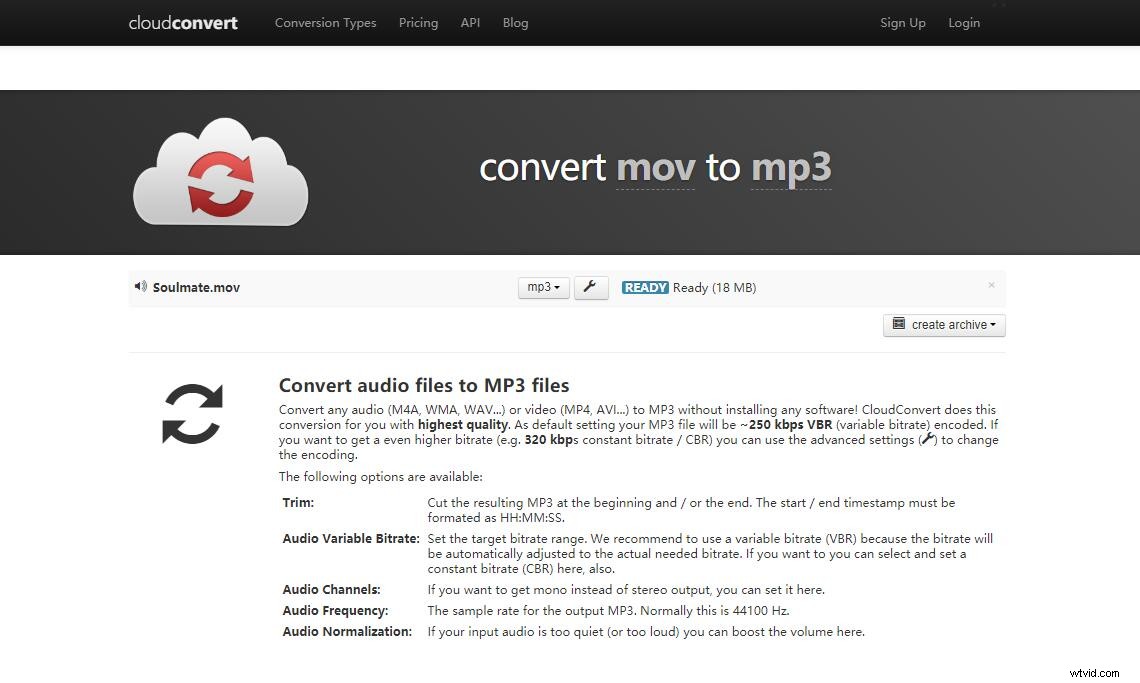
Ventajas:
- Interfaz de operación fácil de usar para principiantes.
- Máximo de 5 conversiones simultáneas.
Contras
- Conversión de 25 minutos por día gratis.
- Tamaño máximo de archivo de 1 GB.
#Top 6. Convertir archivos
Convert.Files es un convertidor en línea gratuito que permite convertir MOV a MP3 Mac y Windows sin descargar ninguna aplicación en su computadora. Es muy fácil de usar y admite una amplia gama de formatos para las conversiones. Para convertir MOV a MP3, solo necesita cargar el archivo MOV, elegir su formato de salida como MP3 y luego convertirlo. La conversión finalizará en unos segundos y obtendrá un enlace de descarga del archivo MP3 convertido después de eso.
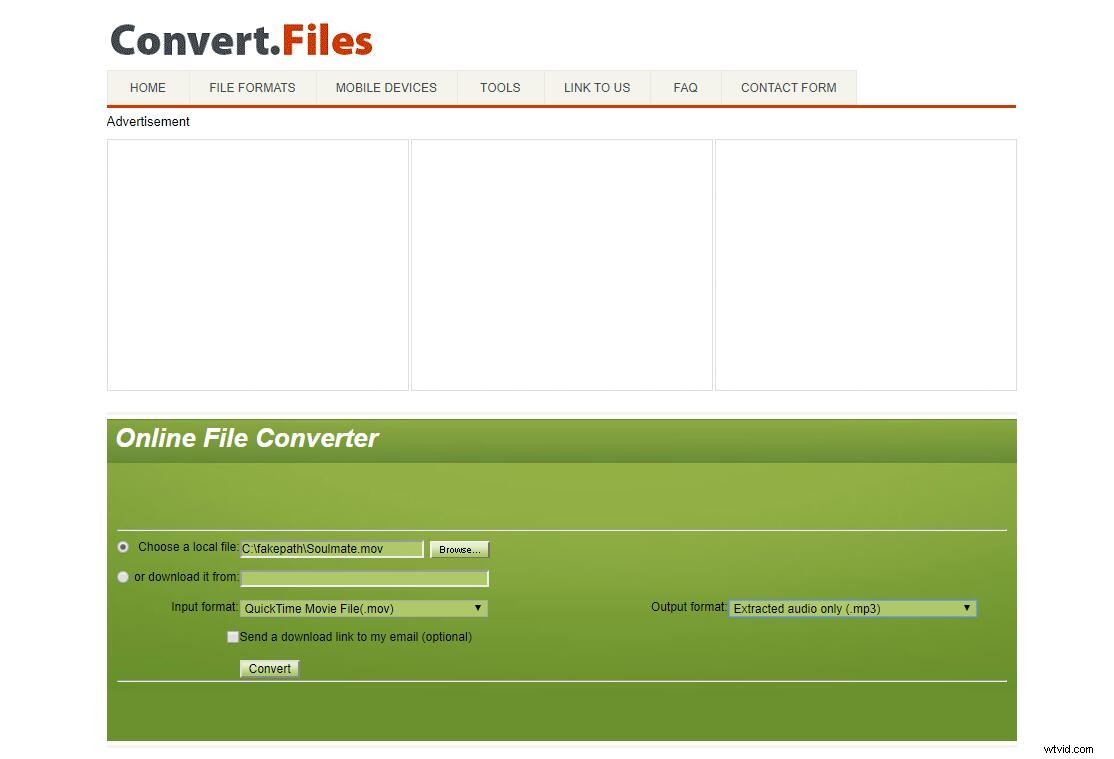
Ventajas
- Admite una amplia gama de conversiones de formatos.
- Compatible con casi todos los navegadores y dispositivos.
Desventaja: Aparecen demasiados anuncios al convertir archivos.
Después de la presentación de estos mejores convertidores de MOV a MP3, es posible que se pregunte por qué MiniTool Movie Maker ocupa el primer lugar entre ellos. Sí, MiniTool Movie Maker es un software de escritorio, lo que significa que es obligatorio descargarlo e instalarlo.
Sin embargo, su deficiencia también trae varias ventajas únicas:sin anuncios, sin virus, sin límites y sin pagos. Además, como versión Beta, tiene muchas funciones poderosas, por lo que no puede ignorar su potencial.
Parte 3. Cómo convertir MOV a MP3
Aquí solo tomamos MiniTool Movie Maker (el conversor número uno) como ejemplo para detallar cómo convertir MOV a MP3. Es bastante fácil siempre y cuando sigas los pasos a continuación.
1. Descargue e instale gratis este convertidor profesional de MOV a MP3, y luego ejecútelo en su PC.
2. Cierre la ventana de plantillas de películas o toque Modo de funciones completas para ingresar a su interfaz principal.
3. Haga clic en Importar archivos multimedia. para importar el archivo MOV al programa.
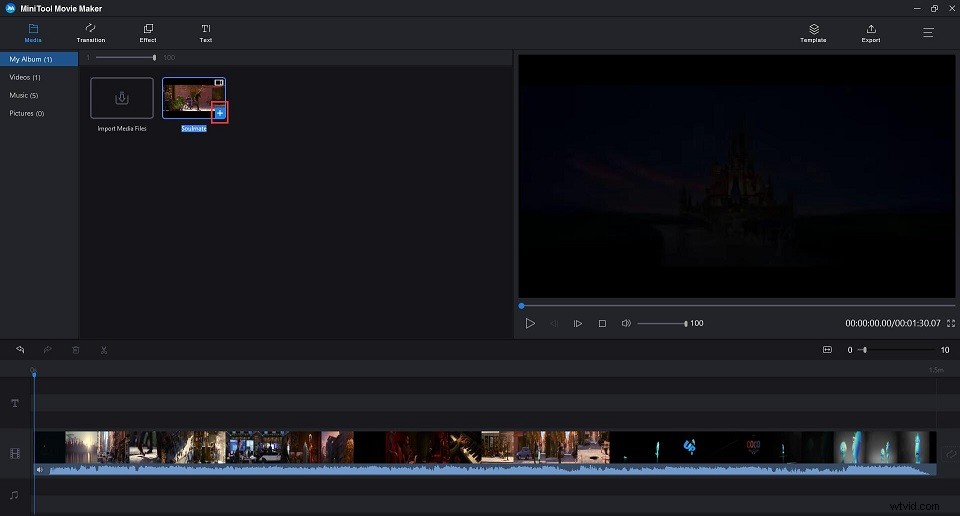
4. Haga clic en + para agregar el archivo MOV a la línea de tiempo o puede arrastrarlo y soltarlo en la línea de tiempo.
5. Ahora, puedes editar el video como quieras. Por ejemplo, puede ajustar su contraste, saturación y brillo y 3D LUT para implementar la corrección de color.
6. Después de terminar toda la edición, haga clic en Exportar en la barra de herramientas superior para abrir la ventana de exportación.
7. Haga clic en Formato menú desplegable, seleccione MP3 formato. Por supuesto, puede dar un nombre, especificar la ubicación de la tienda o simplemente mantener la carpeta predeterminada, ya que es fácil de encontrar, y seleccionar una resolución adecuada para este archivo MP3. Luego toque Exportar botón de nuevo.
Entonces comienza el proceso de conversión de MOV a MP3. Espere pacientemente hasta que se complete la conversión. Después de eso, puede verificar y reproducir el archivo MP3 convertido.
En realidad, MiniTool Movie Maker no solo te permite convertir MOV a MP3, sino también FLV a MP3, MOV a MP4, etc. Además de cambiar el formato de video, este convertidor de video gratuito también ofrece muchas otras características excelentes para sus usuarios.
- Ofrezca diferentes tipos de plantillas, lo que facilita la creación de un video genial.
- Soporte para combinar videos en uno.
- Ofrezca una línea de tiempo simple e intuitiva.
- Admite muchas transiciones y efectos populares.
- Agregue texto (títulos, subtítulos y créditos) al video.
- Permitir hacer la corrección de color del video.
- Admite fundidos de entrada y salida de audio.
- Exportar video en formatos comunes de video de Internet.
- Cambie la resolución del video para ajustar el tamaño del archivo de video.
Artículo relacionado:FLAC a MP3
Parte 4. YouTube a MP3:MiniTool uTube Downloader
Lo anterior ha discutido cómo convertir MOV a MP3. Ahora hablemos de cómo convertir su video favorito de YouTube a MP3.
Como un descargador de escritorio de YouTube gratuito, simple y sin anuncios, MiniTool uTube Downloader admite la conversión de YouTube a MP3, pero también de YouTube a WebM, MP4 y WAV con diferentes resoluciones.
A continuación se detallan los pasos sobre cómo convertir YouTube a MP3. Es bastante fácil convertir YouTube a MP3 si sigues esta guía.
Paso 1. Descargue e instale este convertidor de YouTube gratuito en su PC. Inícielo para obtener su interfaz principal.
Paso 2. Ingrese la URL o el nombre del video de YouTube que desea descargar y convertir en Buscar y haga clic en Descargar icono.
3 de septiembre. Seleccione MP3 como formato de salida y luego haga clic en DESCARGAR botón.
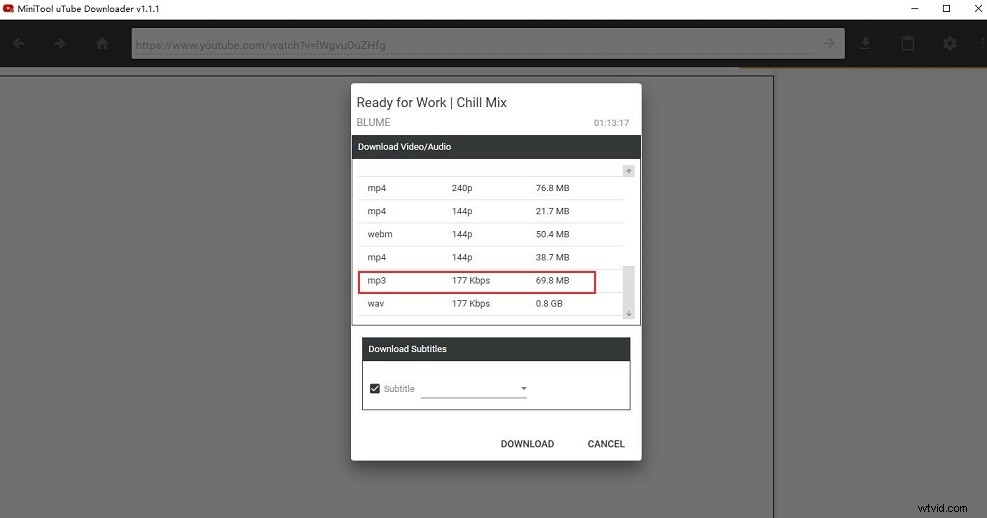
Una vez que termine, puede elegir escuchar el archivo MP3 convertido o hacer clic en Navegar al archivo opción para comprobar el archivo MP3. Depende de ti.
MiniTool YouTube Downloader no solo puede descargar videos de YouTube, sino también descargar listas de reproducción de YouTube y subtítulos de YouTube.
Características clave
- Sin limitación en tiempos de descarga y tamaño de archivo.
- Interfaz simple y fácil de usar.
- Conversión de alta velocidad.
- No es necesario registrarse.
- 100% seguro sin virus.
- Absolutamente gratis y sin anuncios.
- Descargar subtítulos.
- Máximo de 10 descargas simultáneas.
Quizás te interese:Cómo convertir YouTube a MIDI
Conclusión
Si desea que el convertidor de MOV a MP3 realice muchas otras operaciones además de la simple conversión, entonces MiniTool Movie Maker es la mejor opción para usted.
Si tiene alguna pregunta o sugerencia al respecto, háganoslo saber a través de [email protected] o compártalas en la sección de comentarios a continuación.
Preguntas frecuentes de MOV a MP3
¿Cómo convierto MOV a mp3?- Inicia MiniTool Movie Maker en tu PC.
- Agregue el archivo MOV al programa.
- Seleccione MP3 como formato de salida.
- Haga clic en Exportar para iniciar la conversión de MOV a MP3.
- Importar el archivo MOV a la Biblioteca de iTunes .
- Navegar a iTunes> Presencias> Generales pestaña> Importar Configuración>
MP3 Codificador> OK . - Elija el archivo MOV importado en iTunes Library .
- Ir a Archivo> Convertir> Crear
MP3 Versión .
- Abra el video MOV con QuickTime Player.
- Ir a Archivo > Exportar como> Solo audio .
- Inicie VLC en su dispositivo.
- Seleccione Convertir/Guardar de los Medios .
- Agregue su archivo MOV y elija Convertir desde Convertir/Guardar lista desplegable.
- Establecer Audio – MP3 como formato de salida.
- Haga clic en Inicio para convertir MOV a MP3.
